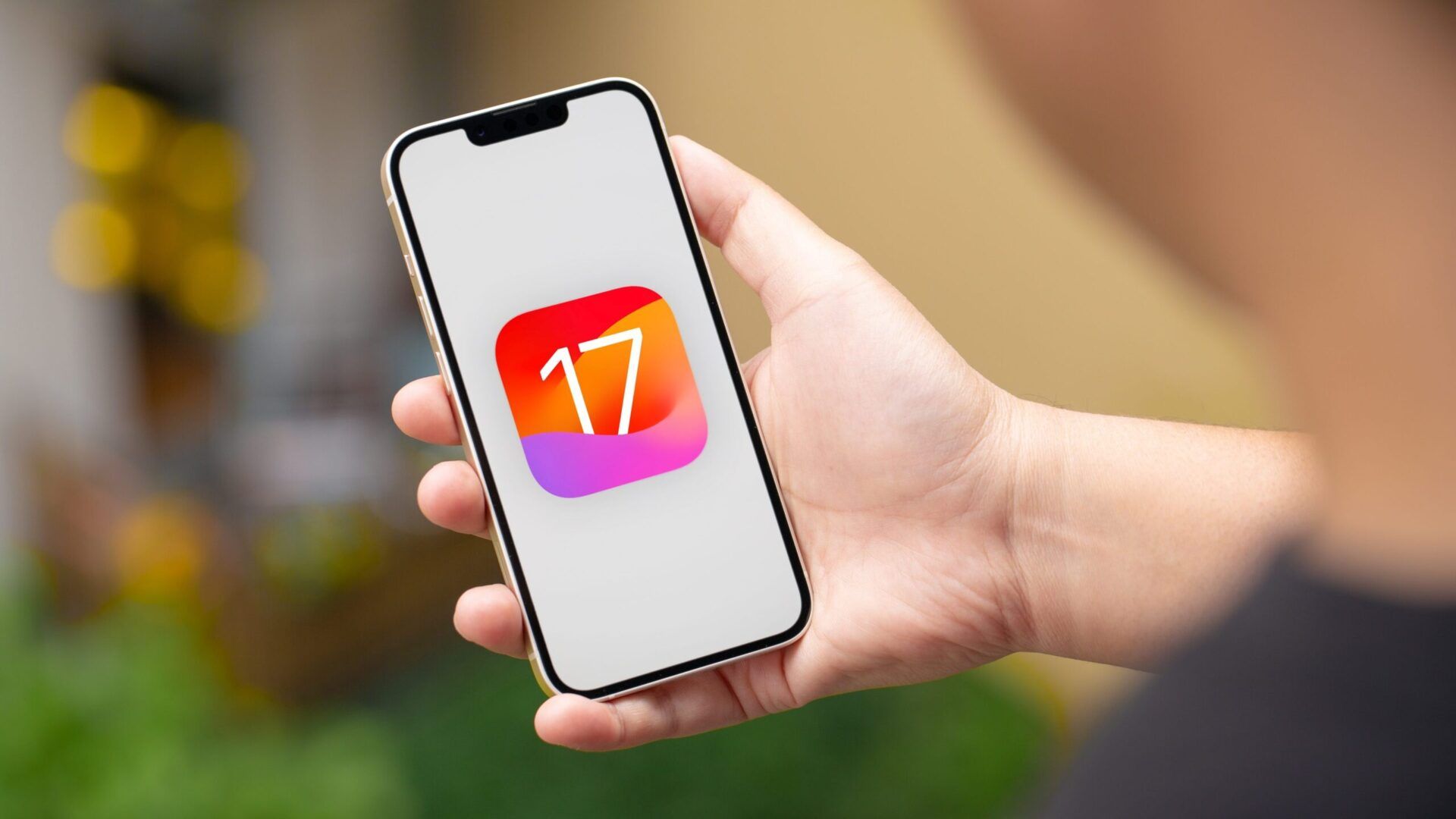Вы, вероятно, задаетесь вопросом, как именно вы можете использовать предупреждение о конфиденциальном содержании iOS 17 и другие новые способы использования вашего домашнего экрана. И в этой статье мы отвечаем на ваш призыв.
Что мы знаем вкратце:
- Теперь у пользователей есть возможность активировать выделенный Кнопки вызова и сообщения специально разработан для контактных виджетов на домашнем экране через iOS 17 Предупреждение о деликатном содержании особенность. Эта новая функция позволяет напрямую инициировать звонки или сообщения без необходимости перехода на страницу контакта в приложении «Контакты».
- Включение новых кнопок «Вызов» и «Сообщение» — простой процесс. Пользователям необходимо долго нажимать на главном экране, выбирать нужный виджет контактов и активировать переключатель «Показать кнопки», чтобы сделать кнопки видимыми.
- Кроме того, пользователи могут выбирать предпочитаемую службу связи при использовании кнопки вызова или сообщения в виджете для определенного контакта. Это обеспечивает персонализированное и эффективное общение с учетом индивидуальных предпочтений.
С введением предупреждения о конфиденциальном содержании в iOS 17 Apple внедрила ряд незаметных и заметных обновлений, включая такие функции, как предупреждения о конфиденциальном содержании, Профили Safari, контактные плакаты и многое другое. Одним из заметных улучшений является преобразование виджетов контактов на главном экране. В предыдущих версиях небольшой виджет «Контакты» позволял пользователям связать его с определенными контактами для удобного доступа.
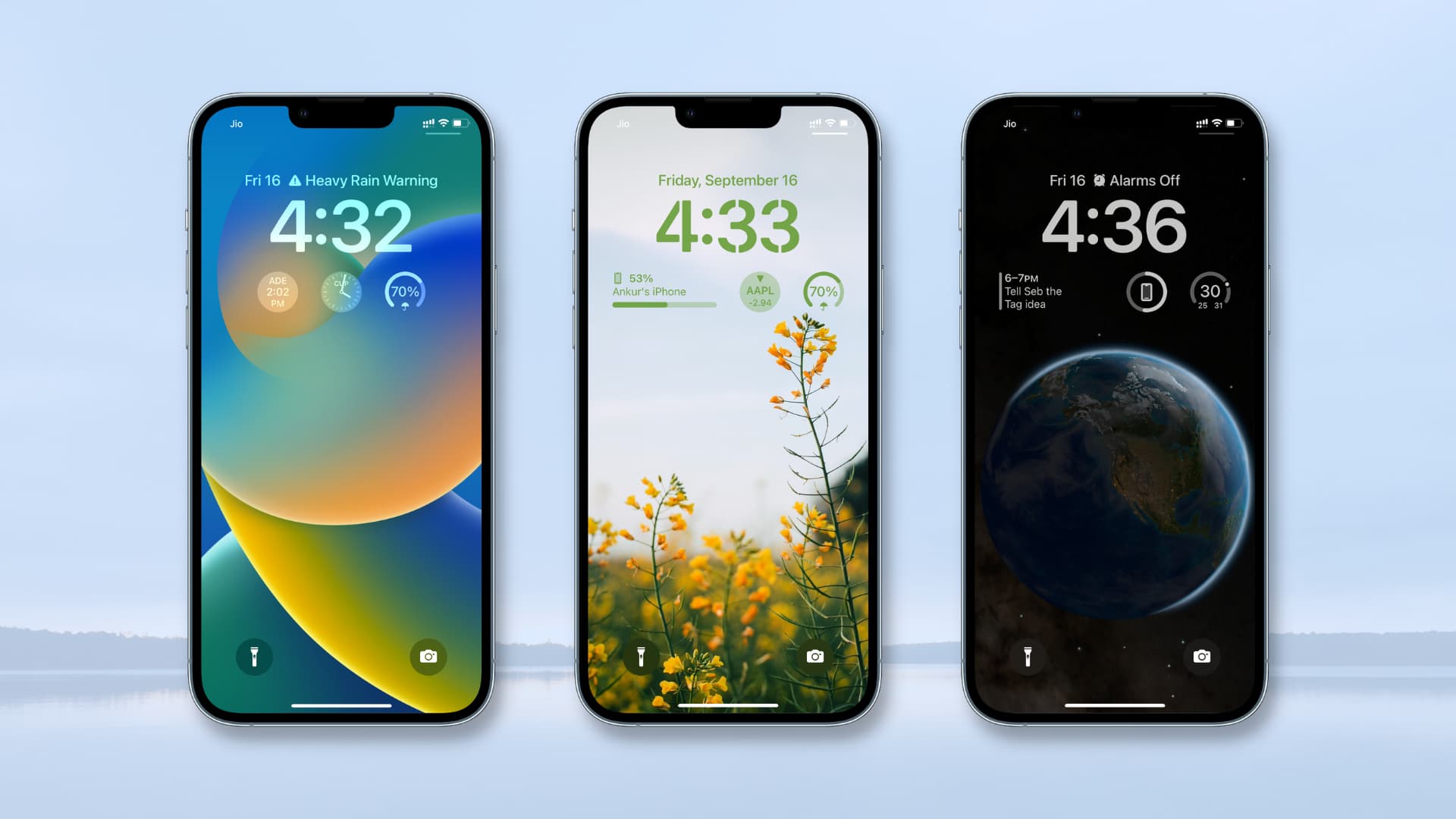
Однако предыдущая функциональность требовала от пользователей перехода на страницу контакта в приложении «Контакты», чтобы позвонить или отправить сообщение. Этот подход оказался менее интуитивным для многих пользователей, что уменьшило практичность виджета на главном экране. Принимая во внимание эти отзывы, Apple внесла значительные изменения во внешний вид и функциональность виджетов контактов на главном экране iPhone. Эти обновления теперь включают новые кнопки вызова и сообщения непосредственно в самом виджете, предлагая удобные и эффективные средства связи с близкими. Давайте углубимся в подробности об этих кнопках и узнаем, как они упрощают общение.
Представляем iOS 17 с предупреждением о деликатном содержании, улучшенными кнопками вызова и сообщений
Наряду с предупреждением о деликатном содержании iOS 17 Apple представила специальные кнопки вызова и сообщения для небольшого виджета контактов на главном экране. Эти кнопки обеспечивают упрощенные средства инициирования связи с вашими контактами, позволяя отправлять сообщения или совершать звонки одним касанием. Кроме того, если контакт имеет несколько контактных номеров или предлагает альтернативные способы связи, такие как FaceTime, у вас есть возможность выбрать предпочтительный метод, открыв настройки виджета. Эта расширенная функциональность значительно облегчает поддержание связи с вашими избранными, с которыми вы часто общаетесь, используя удобные виджеты на главном экране.
В отличие от предыдущих версий виджета, которые перенаправляли пользователей на выделенную страницу контакта в Приложение Контакты, iOS 17 теперь позволяет напрямую отправлять сообщения или звонить выбранному контакту. Это так же удивительно, как и функция предупреждения о конфиденциальном содержании iOS. Потому что этот новый подход устраняет необходимость в дополнительных шагах и ускоряет процесс коммуникации на основе вашего выбора. Однако важно отметить, что если вы предпочитаете предыдущий метод использования виджета контактов, у вас есть возможность легко отключить эти кнопки в настройках виджета на главном экране. Это гарантирует, что вы можете настроить функциональность в соответствии с вашими личными предпочтениями и потребностями, что также делает функция iOS Sensitive Content Warning.
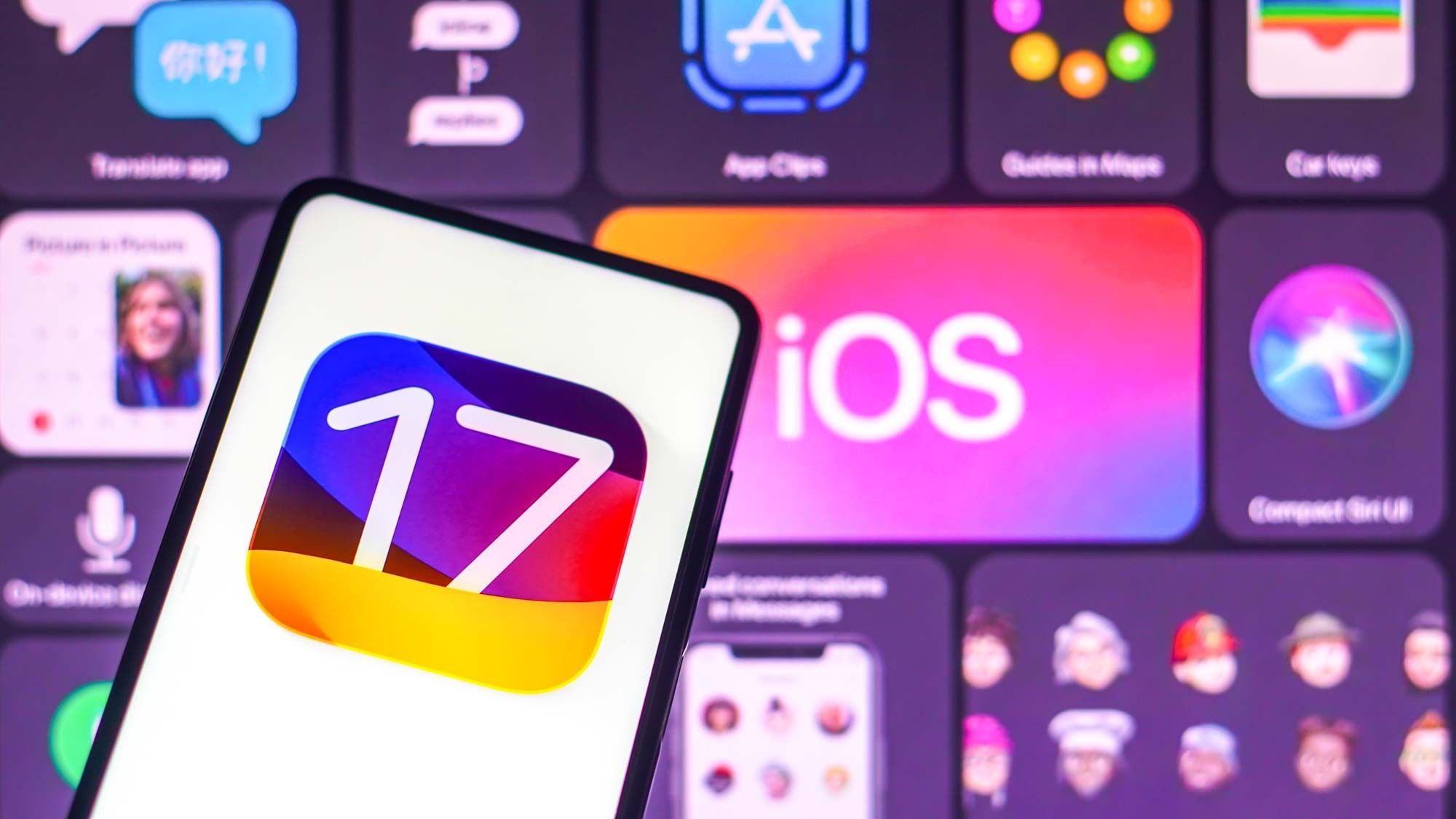
Включение расширенных кнопок вызова и сообщений для виджетов контактов
Чтобы активировать новые кнопки вызова и сообщения для виджета контактов на главном экране, а также предупреждение о деликатном содержании iOS 17, следуйте пошаговому руководству, приведенному ниже. Эти инструкции помогут вам беспрепятственно включить расширенные функции, в то время как предупреждение о деликатном содержании iOS 17 обеспечит достаточную безопасность вашего телефона для любого из его зрителей с точки зрения наготы, оскорбительных изображений и т. д.
Примечание: Обратите внимание, что кнопки вызова и сообщения доступны исключительно для небольшого виджета контактов. Кроме того, очень важно убедиться, что ваш iPhone работает iOS 17. Если вы еще не обновили свое устройство, просто перейдите в «Настройки» > «Основные» > «Обновление ПО», чтобы установить последнее доступное обновление и разблокировать доступ к этим новым функциям.
Шаг 1. Добавление небольшого виджета контактов на главный экран
Перефразированные шаги:
- Разблокируйте iPhone, нажмите и удерживайте на главном экране.
- Найдите и коснитесь значка плюса (+), расположенного в верхнем левом углу.
- Прокрутить вниз список доступных опций и выберите «Контакты».
- Нажмите на опцию «+ Добавить виджет» под небольшим виджетом, предназначенным для ваших контактов.
- Теперь виджет контактов будет добавлен в ваш домашний экран. Чтобы завершить процесс редактирования, нажмите «Готово» в правом верхнем углу.
Вот и все! Вы успешно выполнили первый шаг, что позволяет вам приступить к включению и использованию кнопок вызова и сообщения в виджете контактов.
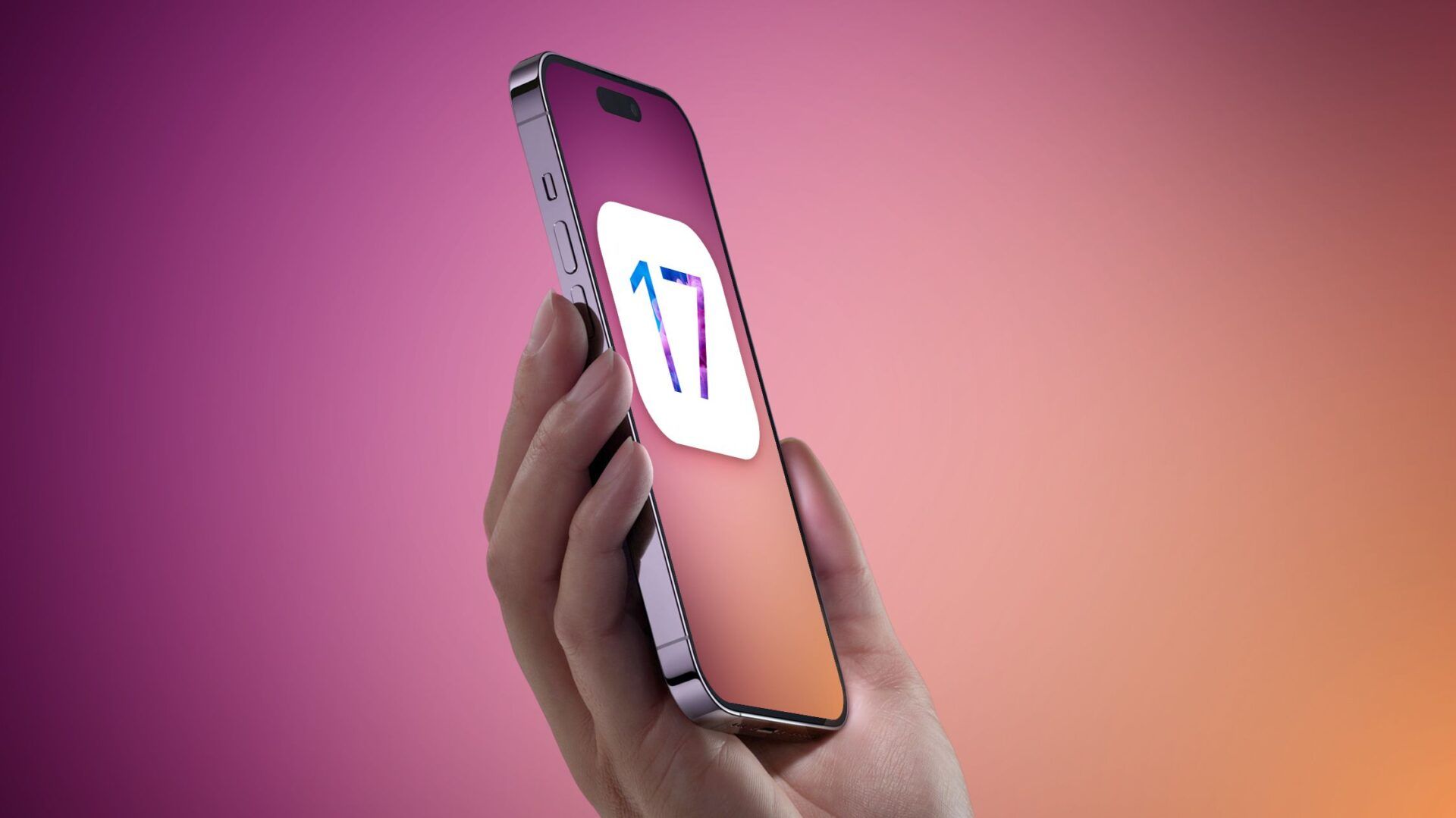
Шаг 2. Включение кнопок вызова и сообщения
- Разблокируйте устройство и нажмите и удерживайте на главном экране, чтобы войти в режим редактирования.
- Найдите и коснитесь недавно добавленного контактный виджет чтобы получить доступ к его параметрам настройки.
- Коснитесь предложенного контакта рядом с “Контакт” чтобы выбрать человека, с которым вы хотите связаться, используя виджет.
- Выберите нужный контакт из списка, чтобы назначить его виджету.
- Теперь контакт будет назначен виджету. Коснитесь переключателя «Показать кнопки», чтобы включить кнопки вызова и сообщения.
- Если у контакта несколько телефонных номеров, вам будет предложено назначить номер каждой кнопке. Кран “Выбирать” рядом с “Сообщение” для выбора предпочтительного номера для обмена сообщениями.
- Выберите нужный номер телефона и, если применимо, выберите соответствующую службу, которую вы предпочитаете использовать для связи с ними.
- Точно так же коснитесь “Выбирать” рядом с “Вызов.”
- Выберите предпочтительный способ связи для совершения вызовов, коснувшись кнопки Кнопка вызова.
- Коснитесь пустой области, чтобы выйти из режима редактирования виджета.
- Чтобы завершить изменения, коснитесь “Сделанный” в правом верхнем углу, чтобы выйти из режима редактирования главного экрана.
- Теперь вы можете просто нажать значок сообщения, чтобы отправить сообщение своему контакту, или нажать значок вызова, чтобы инициировать вызов.
Примечание: Когда вы нажимаете кнопку «Вызов» в виджете, вызов будет инициирован немедленно без какого-либо подтверждения. Будьте осторожны, чтобы избежать случайных звонков выбранному вами контакту.
И именно так вы можете включить и использовать новые кнопки вызова и сообщения в виджете контактов на главном экране, а также так вы можете начать эффективно использовать функцию предупреждения о конфиденциальном содержании iOS.

Наличие кнопок вызова и сообщения для больших виджетов
К сожалению, функциональность кнопок вызова и сообщения ограничена небольшими виджетами контактов. Средние и большие виджеты контактов продолжают работать так же, как и в iOS 16, без возможности включения этих кнопок. Однако вы по-прежнему можете настроить эти виджеты, включая предупреждение о конфиденциальном содержании iOS 17, выбрав нужные контакты, которые будут им назначены.
В заключение мы предоставили вам исчерпывающее руководство о том, как без особых усилий включить и использовать новые кнопки вызова и сообщения в виджете контактов на главном экране, а также предупреждение о конфиденциальном содержании iOS 17. Наслаждайтесь удобством прямого общения с вашими контактами на кончиках ваших пальцев.
И если вам понравилось это руководство по предупреждению о деликатном содержании в iOS 17, и вам нужно еще больше практических советов относительно Apple iOS 17всегда есть что предложить:
- Режим ожидания iOS 17 не работает: как это исправить
- Регистрация iOS 17: как использовать новую функцию Apple
Source: Предупреждение о деликатном содержании в iOS 17 и другие: пошаговое руководство